- Accueil
- Docs
- Guides utilisateurs
- Éditeur de classeurs
- Fusionner des cellules
Fusionner des cellules
Lorsqu'il vous faut fusionner des cellules pour améliorer l'emplacement du texte (par exemple, le nom du tableau ou un fragment long du texte dans le tableau), utilisez l'outil Fusionner de l'éditeur de classeurs ONLYOFFICE.
Méthode 1. Fusionner et centrer
-
Cliquez sur la cellule au début de la plage de cellules nécessaire, maintenez le bouton gauche de la souris enfoncé et faites glisser la souris jusqu'à ce que toutes les cellules adjacentes que vous souhaitez sélectionner sont mis en évidence.

Les cellules sélectionnées DOIVENT être adjacentes. Ce ne sont que les données dans la cellule supérieure gauche de la plage sélectionnée qui seront gardées dans la cellule fusionnée. Les données de toutes les autres cellules de la plage sélectionnée seront supprimées.
-
Passez à l'onglet Accueil et cliquez sur l'icône Fusionner et centrer
 .
.
Méthode 2. Fusionner les cellules sélectionnées
-
Cliquez sur la cellule au début de la plage de cellules nécessaire, maintenez le bouton gauche de la souris enfoncé et faites glisser la souris jusqu'à ce que toutes les cellules adjacentes que vous souhaitez sélectionner sont mis en évidence.
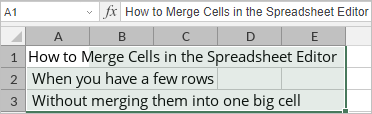
-
Passez à l'onglet Accueil et cliquez sur la flèche à côté de l'icône Fusionner et centrer
 pour ouvrir le menu contextuel.icône fusionner
pour ouvrir le menu contextuel.icône fusionner
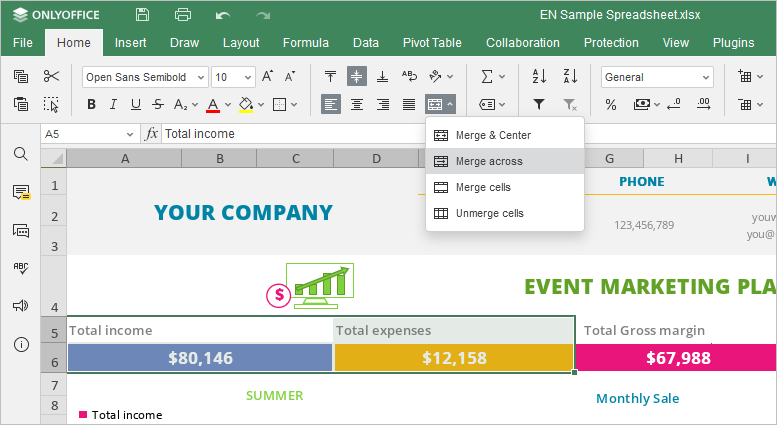
-
Choisissez l'option Fusionner entre pour aligner le texte à gauche, conserver les lignes et ne les pas fusionner.
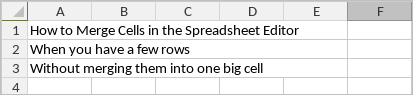
Méthode 3. Fusionner des cellules
-
Cliquez sur la cellule au début de la plage de cellules nécessaire, maintenez le bouton gauche de la souris enfoncé et faites glisser la souris jusqu'à ce que toutes les cellules adjacentes que vous souhaitez sélectionner sont mis en évidence.

-
Passez à l'onglet Accueil et cliquez sur la flèche à côté de l'icône Fusionner et centrer
 pour ouvrir le menu contextuel.
pour ouvrir le menu contextuel.
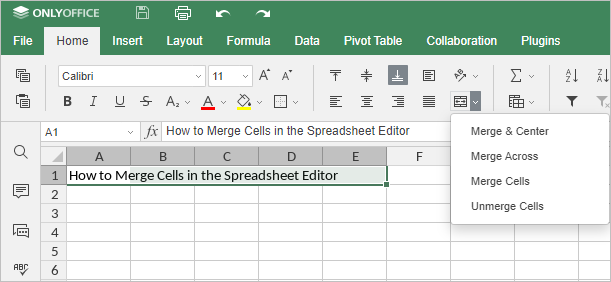
- Choisissez l'option Fusionner des cellules pour conserver l'alignement défini.
Annuler la fusion
-
Cliquez sur la zone fusionnée.

-
Passez à l'onglet Accueil et cliquez sur la flèche à côté de l'icône Fusionner et centrer
 pour ouvrir le menu contextuel.
pour ouvrir le menu contextuel.
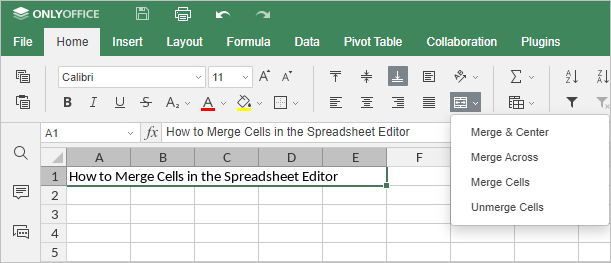
- Sélectionnez Annuler la fusion des cellules pour les remettre à l'état initial.
Hébergez ONLYOFFICE Docs sur votre serveur ou utilisez dans le cloud
Articles avec le tag :
Parcourir tous les tags